
iPadを持っているけど使わなくなってしまった、iPadを購入したいが使い道がわからない、などiPadは使い道が広いあまり、逆に何に使えばいいかわからなくなってしまいがちです。
こんな方におすすめ
- iPadを購入したけど使わなくなってしまった
- iPadの活用法を知りたい
iPadはiPhoneとMacのちょうど中間にあたるデバイスのため、iPhoneとMacを持っていれば大抵のことは代用できてしまいます。

それでも今は、iPad Air 4を毎日持ち歩いて本業に副業、趣味などの日常生活まで幅広く活用しているので、それぞれのシーン別にiPadの使い方を解説していきます!
この記事を読むと、使わなくなっていたiPadをどう活用すればいいの?という疑問が解決できます。
それでは早速いきましょう!
Contents
iPadを使わなくなってしまう原因


iPhoneやPCで代用できてしまう
iPadでやりたいことを明確にイメージできていないと、ネットサーフィンやYouTubeを見るだけになってしまい、そのうちiPadを持ち出すのがめんどくさくなってiPhoneやPCでやるようになってしまいます。
家で使う場合は、iPadの方がiPhoneより画面が大きくてみやすいというメリットがあるので、最初は意識して使うようにするとiPadを活用できると思います!
iPadを持ち歩くことが少ない
iPadは一番小さいminiでもそれなりの大きさがあるので、外で気軽に取り出しにくいというデメリットがあります。
カフェなどの落ち着ける場所であれば、カバンから取り出して作業できますが、電車で立っている時などはiPhoneの方が使いやすいですね。
そのため、家にiPadを置きっぱなしにして外出することが多くなり、結果的にiPadを使わなくなっていってしまいます。
仕事でのiPadの使い方
1|スケジュール帳
スケジュール帳は手書きでサッと書けるのがいいところ。
iPadではApple Pencilを使用して手書きができるので、スケジュール帳がわりに活用しています。
僕が使用しているのはGoodNotes5というアプリです。
本来はノートを取るためのアプリですが、カレンダーのテンプレートをダウンロードして読み込めばスケジュール帳にもなります。
Googleで検索すると、カレンダーのテンプレートを公開してくれている方がたくさんいるので、月表示だけのものから1日ごとのものまで、使いやすい形式のものを選べます!
中には、月表示から週間表示などにリンク機能がついているものもあるので、紙のスケジュール帳のように簡単に月表示と週間表示を行ったり来たりすることもできます!
おすすめのスケジュール管理アプリ
GoodNotes5
Googleカレンダー
2|メモ帳
スケジュール帳と同じくGoodNotes5というアプリでメモも取ることが可能です。
ブラウザのように、スケジュール帳を開きながら別のタブでメモ帳を開くこともできるので、メモをとりながらスケジュールも確認したい場合でも1タップで行ったり来たりすることが可能です!
また、GoodNotes5はペンの種類や色なども自由に選べるので、簡単におしゃれなメモやノートを作成することができます。
おすすめのメモアプリ
GoodNotes5
3|資料作成
Canvaというアプリを利用して、資料作成をすることもできます。
PowerPointで作成するよりもおしゃれなデザインを作りやすいので、こちらを好んで使用しています。
有料版を購入すれば全ての機能やテンプレートを使用できますが、無料でダウンロードできるおしゃれなテンプレートも豊富なので、僕は無料版で満足しています。
おすすめの資料作成アプリ
Canva
PowerPoint
4|画像編集
iPadはiPhoneよりも画面が大きいので、画像編集もやりやすいです。
大きい画面で画像を見ながら編集できるので、細かいポイントにも気を配りながら編集することができます!
このブログで使用している写真もほとんどをiPadで編集しています。
また、Apple Pencilを使用して手書きで書き込めるというiPadのメリットを利用して、画像に注釈を加えたりすることも可能です。
僕もよく写真や図面にiPadで要望を書き入れて、仕事の関係者に共有したりしています!
おすすめの画像編集アプリ
写真(純正アプリ)
Adobe Lightroom、Photoshop
5|ブログ
僕はブログの執筆もiPadを活用して行っています。
記事の全てをiPadで行うには少し不便が出てきますが、下書きを作成するときや、情報をインプットするときはiPadを使用しています。
ソファでくつろぎながらでも作業できるので、PCを使って本気で作業する前にiPadで簡単に準備をしています。
また、SNSなどの投稿もiPadを使用することが多いです。
画像を貼り付けたり、URLをコピペしながら投稿するので、Split Viewを使用して2画面で作業できるのが便利でiPadを使用しています!
僕がブログの下書きに使用しているアプリ
Notion
6|Macのサブディスプレイとして
Macで作業するときは、iPadを隣に置いてサブディスプレイとして活用もしています。
Sidecar機能を使用して、iPadをMacと無線接続して簡単にサブディスプレイ化することができます。
この機能は標準で搭載されている機能なので、新たにアプリをダウンロードする必要もなく使い始めることができます!
サブディスプレイとして活用する場合はToDoリストなどを開いておくことが多いです。
勉強でのiPadの使い方
1|教科書を持ち歩く
教科書は結構重いので、毎日持ち歩くのは大変ですよね。
iPadにスキャンして読み込んでおけば、重たい教科書を何冊もカバンに入れて持ち歩く必要がなくなります!
学校で教科書忘れた!となることも無くなるので、個人的にはとてもおすすめです。
GoodNotes5に取り込んでおけば自由に書き込みもできるし、マーカーも引き放題です。
教科書を汚したくないという方でも、これなら自由に書き込みができますね。
2|ノートを取る
GoodNotes5ではノートも取れるので、教科書を開きながら同時にノートを取ることもできます。
GoodNotes5のおすすめポイント
- ペンの種類が豊富
- 文字色も自由に変更可能
- マーカーが文字の下に入るので、文字が見やすい
- 手書きの文字も検索可能
ノートを取ったはずなんだけど、どこに描いたかわからなくなってしまった場合でも、手書きの文字を検索することができるので簡単に見つけることができます。
この機能がかなりすごくてGoodNotes5が色々なところでおすすめされるポイントの一つだと思います。
こんなに汚く書いた文字でもちゃんと認識して探し出してくれます!
おすすめのノートアプリ
GoodNotes5
3|調べ物をする
勉強していてわからないことが出てきた場合は、昔は電子辞書などを使用して調べていましたが、今はiPadで全て完了してしまいます。
(そもそも電子辞書なんていつの時代だよと思われるかもしれませんが、、、)
GoodNotes5で教科書を見ていて、わからないことが出てきたらSafariですぐに調べる、しかもGoodNotes5を開いたままSlide OverでSafariを開けば、教科書を見ながら検索結果も見れます。
このように、iPadは勉強するにはかなり便利な端末ですね!
僕も建築士の受験期にiPadがあれば良かったのになーと思うことがあります!
日常・趣味でのiPadの使い方
1|動画を見る
YouTubeやNetflixなどの動画を寝っ転がりながら見るときはiPadが便利です。
寝っ転がりながらでも見やすい位置に自由に持ち出すことができ、画面もiPhoneよりも大きいので見やすいです。

おすすめ動画アプリ
YouTube
Netflix
Amazonプライムビデオ
2|電子書籍を読む
電子書籍を読むのもiPadが丁度いいですね!
iPhoneだと漫画くらいの大きさになるとコマを拡大しながら読まないと、字が読めない場合があります。
しかし、iPadくらいの大きさであれば、マンガも拡大しなくても文字が読めるので、紙の本と同じように読むことができます!
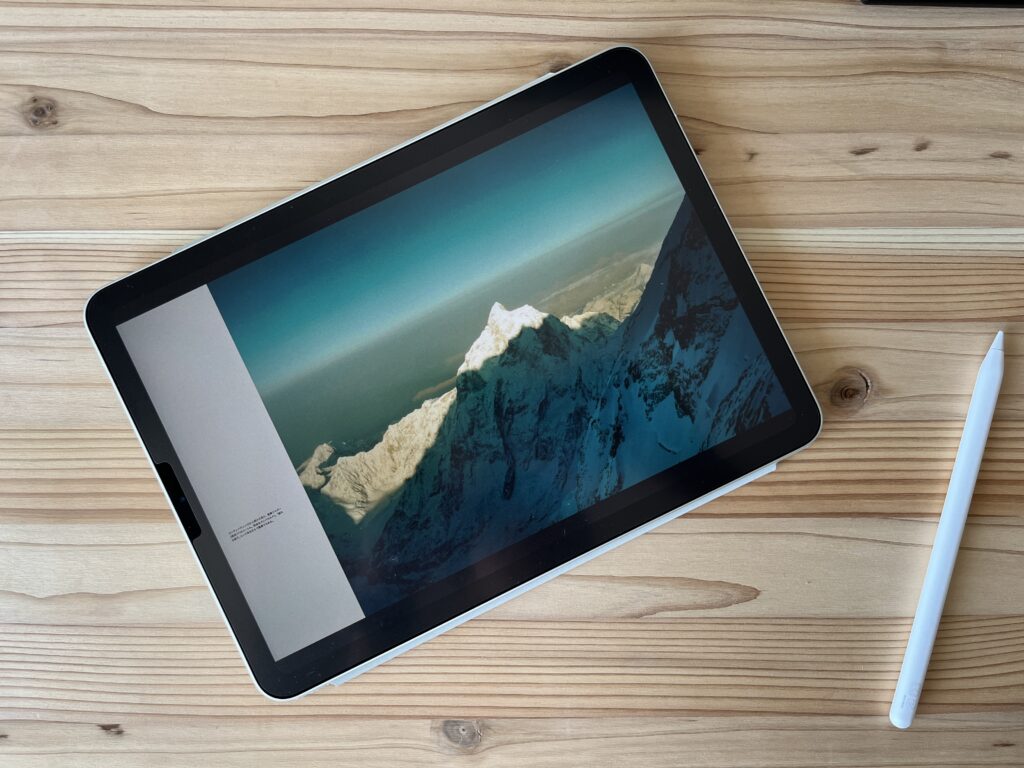
雑誌などの大きなサイズの本も読みやすく、iPadの綺麗な画面で見れます。
以前は紙で本を購入していましたが、iPadを購入してからは電子書籍で購入することが増えました。
今では本棚もiPadの中に入っています!
おすすめの電子書籍アプリ
Kindle
楽天kobo
3|ネットサーフィン
家でのネットサーフィンはほとんどiPadで行っています。
iPhoneよりも多くの情報を1画面に表示できるので見やすいですね。
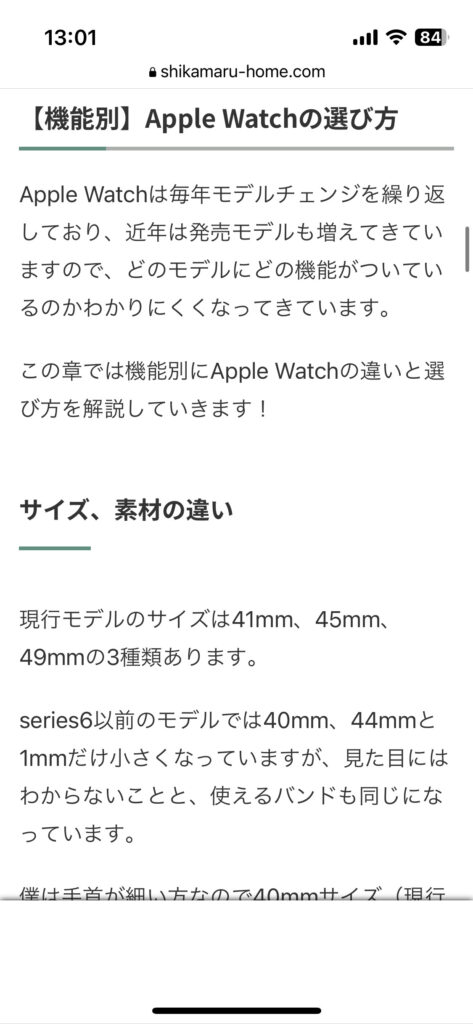
iPhone

iPad
iPhoneは外出時などのポケットからスッと取り出しやすい時に使用する、iPadは家やカフェなど座って落ち着ける場所で使用する、というように分けています。
外で立ったままiPadを使うには重いし、大きいし、鞄から取り出すのがめんどくさいですが、家やカフェであればゆっくりiPadを使えるので、情報量を多く表示できるiPadが便利です!
おすすめブラウザアプリ
Safari
Chrome
4|絵を描く
iPadでイラストを描いてみたいと思い、iPadを購入しようとしている方も多いのではないでしょうか。
僕もその一人ですが、iPadとApple Pencilの組み合わせは思っていた以上にイラストを描きやすかったです!
Apple Pencilが筆圧も感知してペンの太さを変えてくれるので、本当に紙とペンで絵を描いているような感覚に近いです。
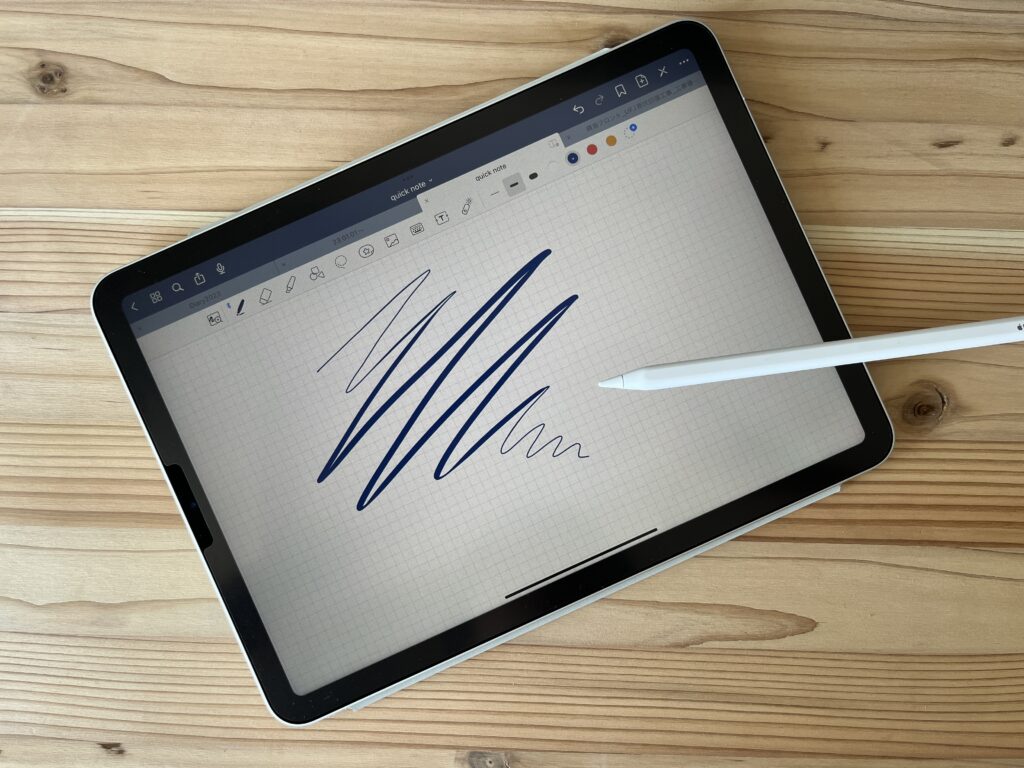
さらに、ペーパーライクフィルムを貼れば紙に書くような質感でApple Pencilを使えるようになります。
ペーパーライクフィルムは、よく絵を描く方にはおすすめですが、表面がざらざらしているため画質が下がってしまうので、あまり絵を描かない方には不向きかもしれません。
おすすめイラストアプリ
ibisPaint X
5|テレビ電話をする
iPadは画面が大きいので、テレビ電話もしやすいですね。
iPhoneだと画面が小さすぎて相手の顔がよく見えませんが、iPadくらいの大きさがあれば画面に近寄らなくても相手の顔が見やすいのが魅力です。
また、iPadによってはセンターフレームという機能も搭載しています。
センターフレームは、常に自分の顔が画面の真ん中に来るように調整してくれる機能で、少し自分が動いてもiPadが自動でカメラを調整してくれます!
iPadを使いこなすには?
iPadを使いこなすには、何にiPadを使いたいのか、どこでiPadを使うのかを明確にイメージしてiPhoneやPCと使い分けることが重要だと思っています。
iPadの使い方をイメージできれば、これからどのiPadを買えばいいかも見えてきます。
外に気軽に持ち運びをしたいのであればiPad mini、絵を描いたりノートを取ったりしたいのであればiPad Air、エンタメ視聴がメインなら無印iPad、クリエイティブな作業をしたいならiPad Proというように、自分の使い方に合ったiPadも選べるようになります!
iPadの選び方はこちらに詳しくまとめていますので、iPadの購入を検討している方は参考にどうぞ!
iPadの使い方まとめ
今回はiPadを使わなくなってしまった方へのiPad活用法をご紹介しましたが、いかがでしたでしょうか。
iPadはiPhoneとMacの中間にあたるデバイスで幅広く使えますが、一方で、器用貧乏になりがちです。
しっかりと使用イメージを持っていないと、取り出すのがめんどくさくなって、iPhoneでもできるからiPhoneでいいや、と使わなくなっていってしまいます。
iPadの日常や仕事、勉強での使い方をイメージする一例として、この記事を参考にしていただけたら嬉しいです!
このブログでは、これからもiPadなどのApple製品の魅力を発信していきますので、他の記事も読んでみてください。
それではまた。





